![Docker+Grafana+InfluxDB搭建VPS三网监控平台 图片[1]-Docker+Grafana+InfluxDB搭建VPS三网监控平台-天时网](https://stuku-1251144615.cos.ap-beijing-1.myqcloud.com/24sblog//2020/04/wpac-full-3081.jpg)
我大概一年多以前水过几篇搭建VPS三网监控平台的文章,当时用过的组合是:
1.Grafana+InfluxDB+Collectd
2.Grafana+Prometheus+blackbox_exporter
这次用到的是:Grafana+InfluxDB+Telegraf,并且为方便部署Grafana和InfluxDB这次直接用Docker。
Prometheus+blackbox_exporter的方案我当时部署起来用了没多久就放弃了,blackbox_exporter采集的数据貌似有点问题,不符合我的需求。
InfluxDB+Collectd其实还不错,但配置起来很麻烦,毕竟Collectd不是InfluxData亲生的。而Telegraf和InfluxDB都属于InfluxData旗下的产品,自然配置起来会方便很多。
InfluxData著名的TICK架构(Telegraf, InfluxDB, Chronograf, Kapacitor)全家桶说的就是它啦。当然我们这里是用Grafana代替了Chronograf,因为Chronograf和Grafana比起来的话,那差的可不是一点半点。
上一张预览图:
安装docker/docker-compose:
apt -y update
apt -y install curl
curl -sSL https://get.docker.com/ | sh
systemctl start docker
systemctl enable docker
curl -L https://github.com/docker/compose/releases/download/1.25.4/docker-compose-`uname -s`-`uname -m` -o /usr/local/bin/docker-compose
chmod +x /usr/local/bin/docker-compose
新建docker-compose:
mkdir -p /opt/pingmonitor && cd /opt/pingmonitor && nano docker-compose.yml
写入如下配置:
version: ‘3.5’
volumes:
grafana-data:
influxdb-data:
services:
grafana:
image: grafana/grafana
container_name: grafana
environment:
– GF_AUTH_ANONYMOUS_ENABLED=true
ports:
– 3000:3000
volumes:
– grafana-data:/var/lib/grafana
restart: unless-stopped
influxdb:
image: influxdb
container_name: influxdb
environment:
– INFLUXDB_HTTP_AUTH_ENABLED=true
– INFLUXDB_DB=telegraf
– INFLUXDB_ADMIN_USER=admin
– INFLUXDB_ADMIN_PASSWORD=password
– INFLUXDB_USER=telegraf
– INFLUXDB_USER_PASSWORD=password
ports:
– 8086:8086
volumes:
– influxdb-data:/var/lib/influxdb
restart: unless-stopped
注:
1.GF_AUTH_ANONYMOUS_ENABLED是方便公开你的仪表板给别人访问。
2.INFLUXDB_ADMIN_PASSWORD设置HTTP身份验证的账号密码。
3.INFLUXDB_USER_PASSWORD设置数据库用户的密码。
确认无误后up起来即可:
docker-compose up -d
访问你的IP:3000打开Grafana,默认的管理员账号密码均是admin,登录进去之后添加数据源:
勾上BasicAuth并填写INFLUXDB的HTTP身份验证的账号密码:
接着填写数据库信息:
保存测试,没问题的话现在Grafana和InfluxDB就部署好了。
接下来在每台需要监控的VPS上安装Telegraf,Telegraf是用于监控主机系统的,不建议使用Docker安装,所以这里采用添加源的方式安装在每台机器上:
apt -y update && apt -y install apt-transport-https wget gnupg
wget -qO- https://repos.influxdata.com/influxdb.key | apt-key add –
echo “deb https://repos.influxdata.com/debian buster stable” | tee /etc/apt/sources.list.d/influxdb.list
apt -y update
apt -y install telegraf
其他系统,如CentOS可以参考官方的文档安装:
https://docs.influxdata.com/telegraf/v1.14/introduction/installation/
编辑telegraf的主配置文件:
nano /etc/telegraf/telegraf.conf
修改数据库连接信息,服务器IP是搭建InfluxDB机器的公网IP,注意这里的账号和密码不是数据库的而是InfluxDB的HTTP身份验证账号密码:
[[outputs.influxdb]]
urls = [“http://服务器IP:8086”]
database = “telegraf”
username = “admin”
password = “password”
接下来新建一个监控项目的配置文件:
nano /etc/telegraf/telegraf.d/ping.conf
写入如下配置:
[agent]
interval = “20s”
flush_interval = “20s”
hostname = “iKoula G3930”
[[inputs.ping]]
urls = [“219.148.253.225″,”58.4JUdGzvrMFDWrUUwY3toJATSeNwjn54LkCnKBPRzDuhzi5vSepHfUckJNxRL2gjkNrSqtCoRUrEDAgRwsQvVCjZbRyFTLRNyDmT1a1boZV174.59.1″,”120.237.53.17”]
count = 5
ping_interval = 1.0
timeout = 1.0
注:
1.注意修改hostname用于区分不同的机器。
2.测试IP都来自ipip.net的路由追踪,每个IP的地理位置:
辽宁沈阳电信
219.148.253.225
湖北武汉电信
58.49.233.254
广东深圳电信
183.56.167.125
辽宁沈阳联通
60.16.96.1
湖南长沙联通
103.38.43.1
江苏镇江联通
122.194.47.117
辽宁沈阳移动
211.137.47.109
四川德阳移动
117.174.59.1
广东茂名移动
120.237.53.17
配置好了后启动重启telegraf/设置开机自启:
systemctl restart telegraf.service
systemctl enable telegraf.service
现在回到Grafana就可以新建仪表板了,由于没有现成的模板,这里只能自己手动创建一个了。
先来绘制PING值数据,按照下图的方式先把SQL查询语句构造出来:
图表这块选择Lines,Null value选择connected:
Left Y的单位选择ms:
勾选Avg显示出平均值:
设置该面板的标题和描述:
其他的可以根据自己的需求改,差不多保存就可以了。
接下来绘制标准差,之前已经创建好了一个面板,所以这次我们就可以直接偷懒复制出一个面板:
只需要把SELECT修改为field (standard_deviation_ms)即可:
其他的可以和之前的保持一致。
最后再来绘制一个丢包率,还是按照之前的老套路复制一个面板出来,把SQL查询语句改为:
Left Y的单位改为percent(0-100):
不同的主机还是按照之前的套路复制一个面板出来,更改一下SQL查询语句内的Host就能展现出数据了:
Telegraf默认还启用了CPU/Disk/Network/Kernel等其他数据的采集,有兴趣的话你也可以自己创建其他的仪表盘。







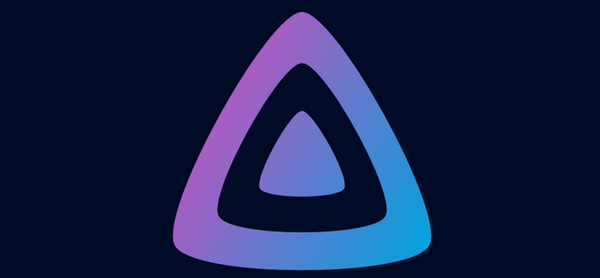
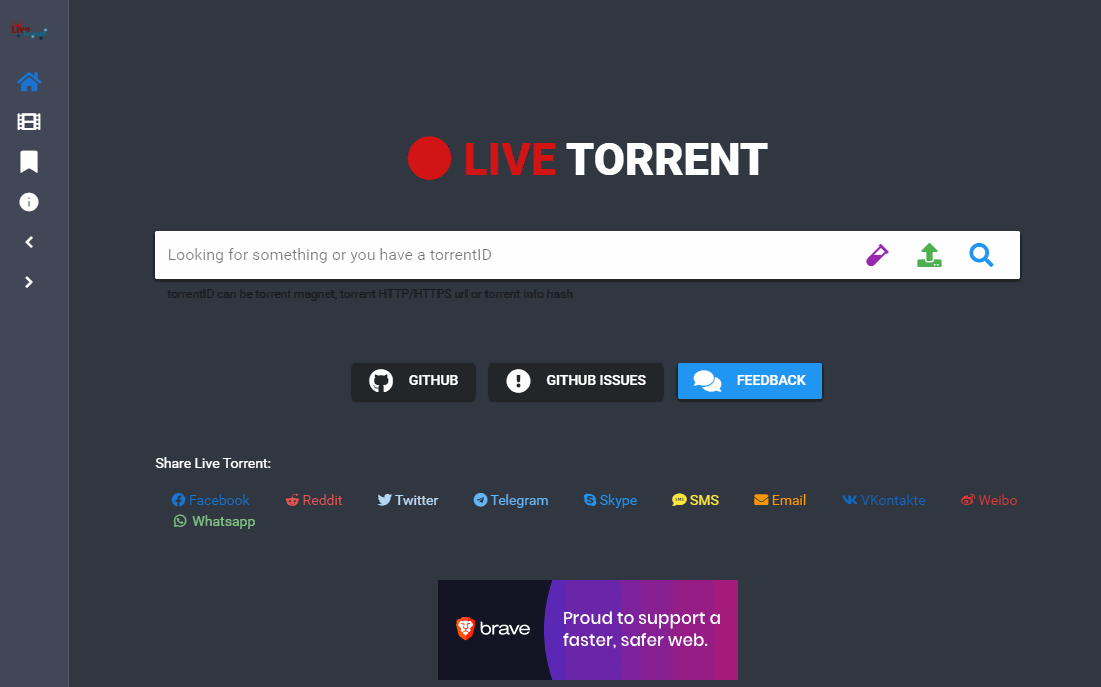






暂无评论内容